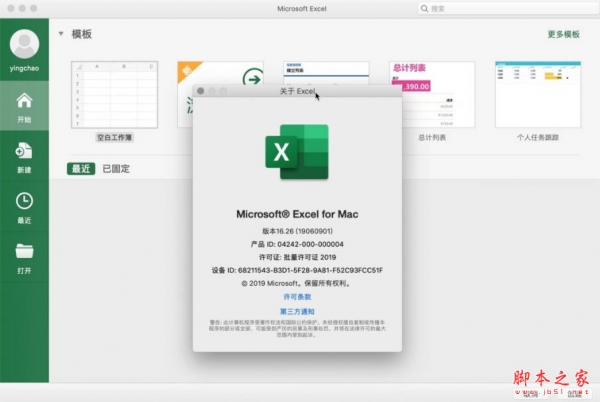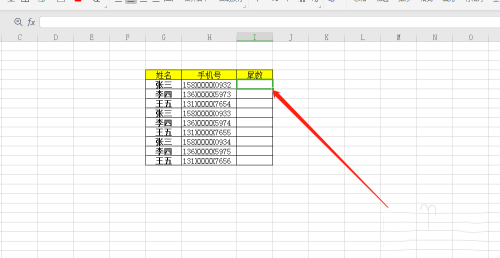Excel收入分析图表制作教程 同比增长与计划完成情况展示方法
在当今的数据分析与业务决策中,Excel已成为不可或缺的工具。特别是在收入分析领域,如何清晰展示同比增长和计划完成情况,是许多职场人士需要掌握的重要技能。本文将详细讲解Excel图表制作技巧,从基础入手,助您轻松掌握收入分析图的制作方法。
什么是同比增长与计划完成?
在探讨具体制作方法之前,我们先来了解这两个关键概念。
理解这些概念后,我们可以更好地利用Excel展示相关数据。
有同学提问,如何在一个图表上同时显示同比增长和计划完成情况。例如以下表格如何转化为图表。

于是我们制作了一个示例,供您参考。
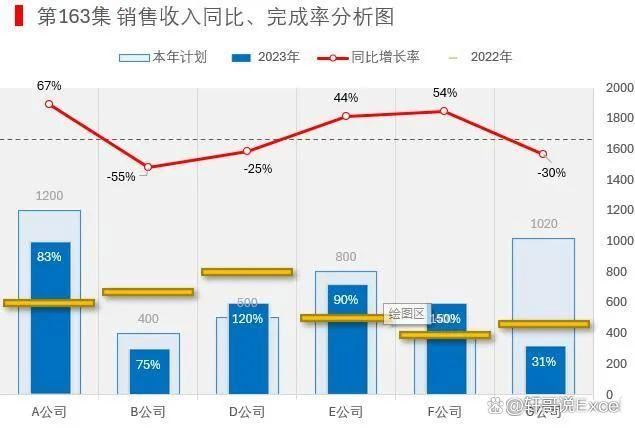
以下是具体制作步骤:
1、选取前5列插入柱形图,然后把除同比增长率外的所有系列都放在次坐标轴上。将同比增长率和2022年系列改为折线图。
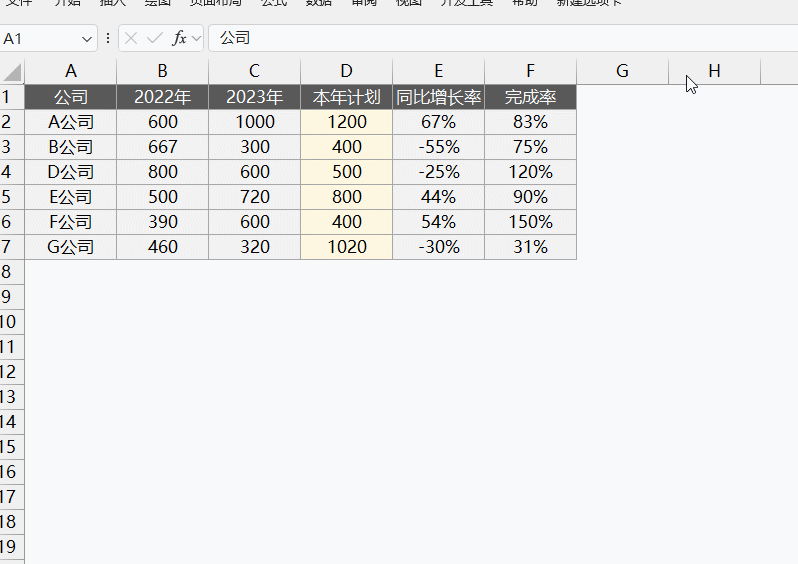
2、通过调整Y轴的最大值和最小值,降低柱子高度,并提升同比增长率的位置。接着删除X轴标签。
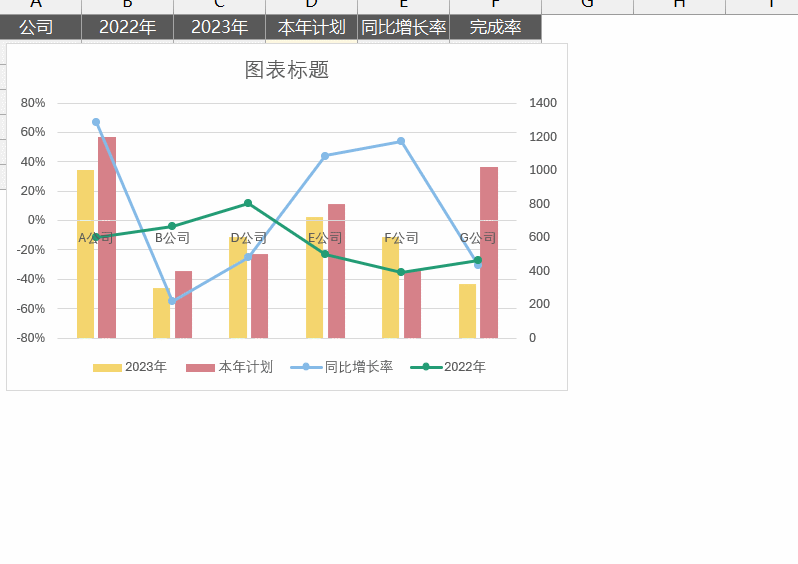
3、合并两个柱子并调整前后顺序。
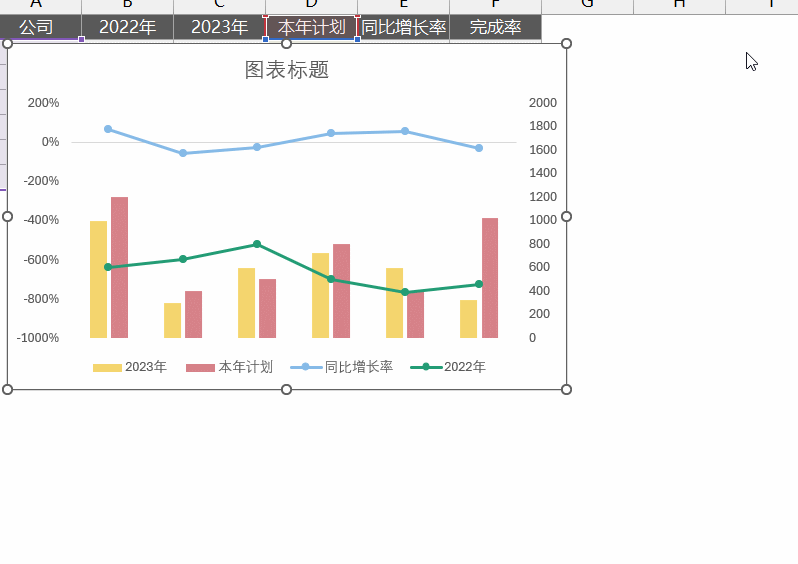
4、制作一个粗细矩形组合图,复制后粘贴到柱形图上。如果是WPS,则需通过"复制 - 选取柱子右键设置系列格式 - 填充 - 图片或纹理填充 - 剪贴板"操作。
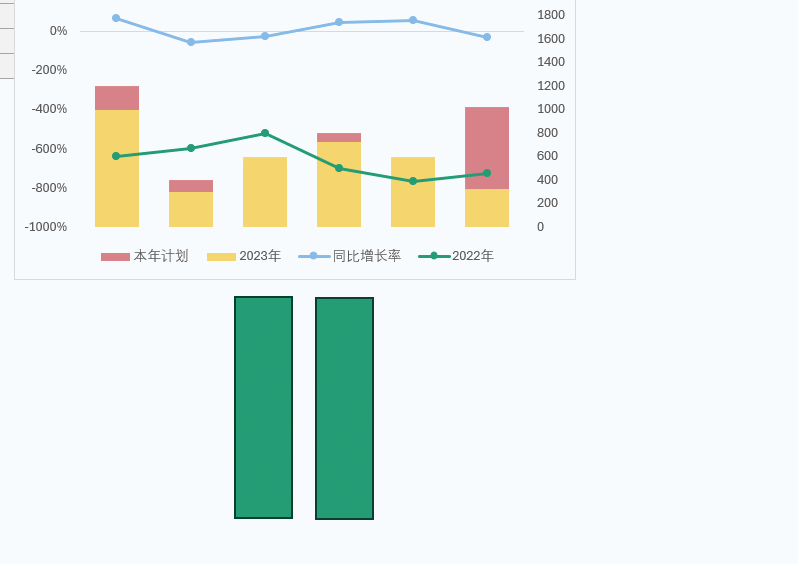
5、选择2022系列,去掉线条,然后将图片粘贴到标志点上。(WPS用户可通过剪贴板实现)
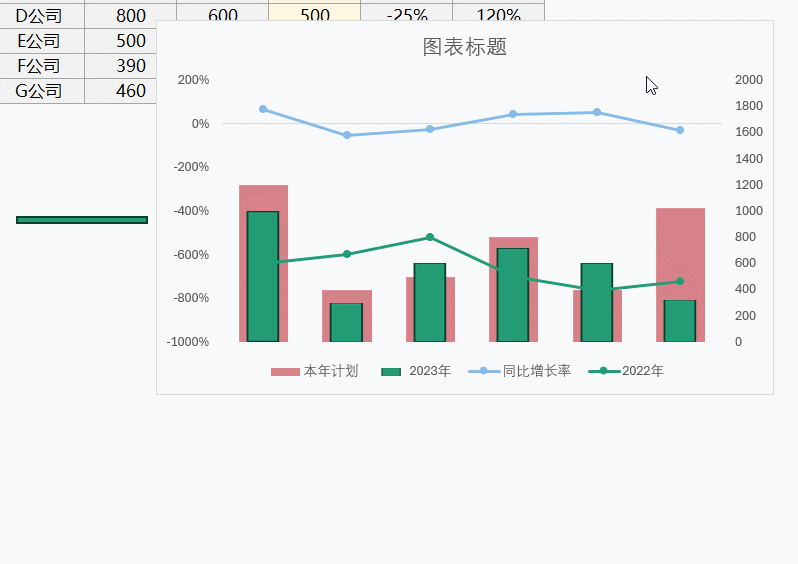
最后添加数据标签并对表格进行美化,大功告成!
注意:图片在图表制作中有广泛应用,Excel支持直接粘贴,而WPS则需要借助剪贴板功能。
通过以上方法,您可以轻松制作出专业水准的收入分析图表,为您的数据分析工作增色不少。
如果您对Excel图表制作还有其他疑问,欢迎继续探讨。
相关文章
-
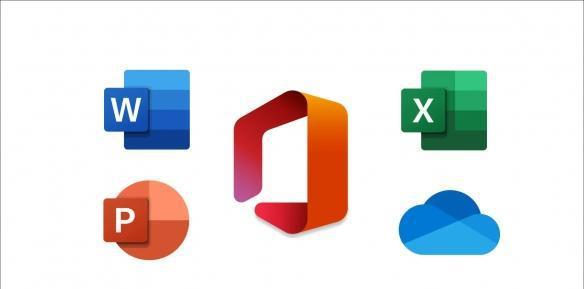
powerbi怎么做数据分析? Excel用Power BI绘制数据分析图表的教程
powerbi怎么做数据分析?excel安装的插件,想要做数据分析,下面我们就来看看Excel用Power BI绘制数据分析图表的教程06-06 -
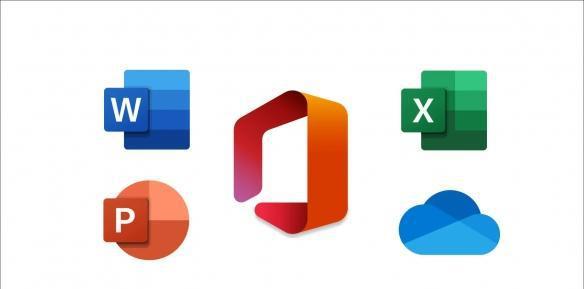
power bi怎么安装? Excel安装Power BI组件的技巧
power bi怎么安装?excel表格中需要一些插件,该怎么安装power bi组件呢?下面我们就来看看Excel安装Power BI组件的技巧07-04 -

Excel2019怎么制作折线图?Excel2019折线图制作教程
Excel2019怎么制作折线图?这篇文章主要介绍了Excel2019折线图制作教程,需要的朋友可以参考下02-02 -
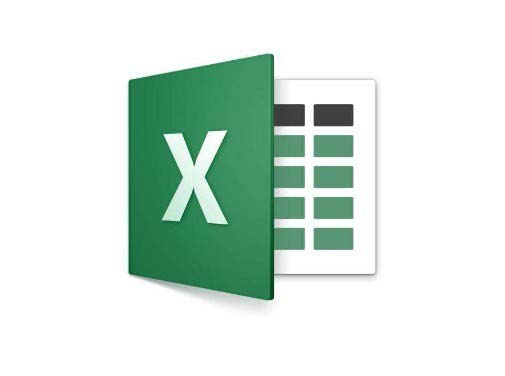
excel2016怎么使用树状图? excel树状图表的设置方法
excel2016怎么使用树状图?excel表格中的数据想要制作成树状图,该怎么制作呢?下面我们就来看看excel树状图表的设置方法,需要的朋友可以参考下09-29 -
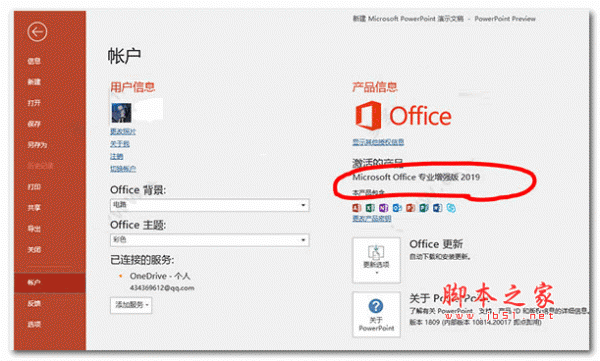
excel表格怎么修改图表里的系列1系列2? excel图表标题修改方法
excel表格怎么修改图表里的系列1系列2?excel表格中创建的图表添加了系列1和系列2,该怎么修改系列呢?下面我们就来看看excel图标标题修改方法04-26